Halo Pebisnis,
Pada panduan kali ini akan dijelaskan terkait cara membuat invoice penjualan berdasarkan order penjualan dengan cara yang kedua pada Beecloud 3.0. Untuk cara yang pertama silahkan klik link dibawah ini.
Baca juga : Membuat Invoice Penjualan berdasarkan Order Penjualan Beecloud 3.0
Untuk kali ini akan dijelaskan cara lain untuk membuat transaksi penjualan berdasarkan order penjualan, untuk cara yang kedua kali ini anda tidak perlu masuk ke menu penjualan dan melakukan impor dari order penjualan. Untuk lebih detailnya silahkan cek langkah-langkah berikut :
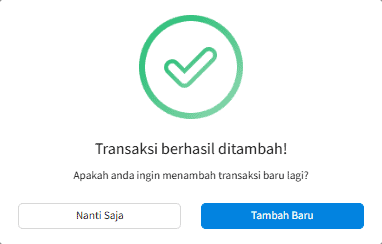
Gambar 4. Transaksi Berhasil Ditambah.

